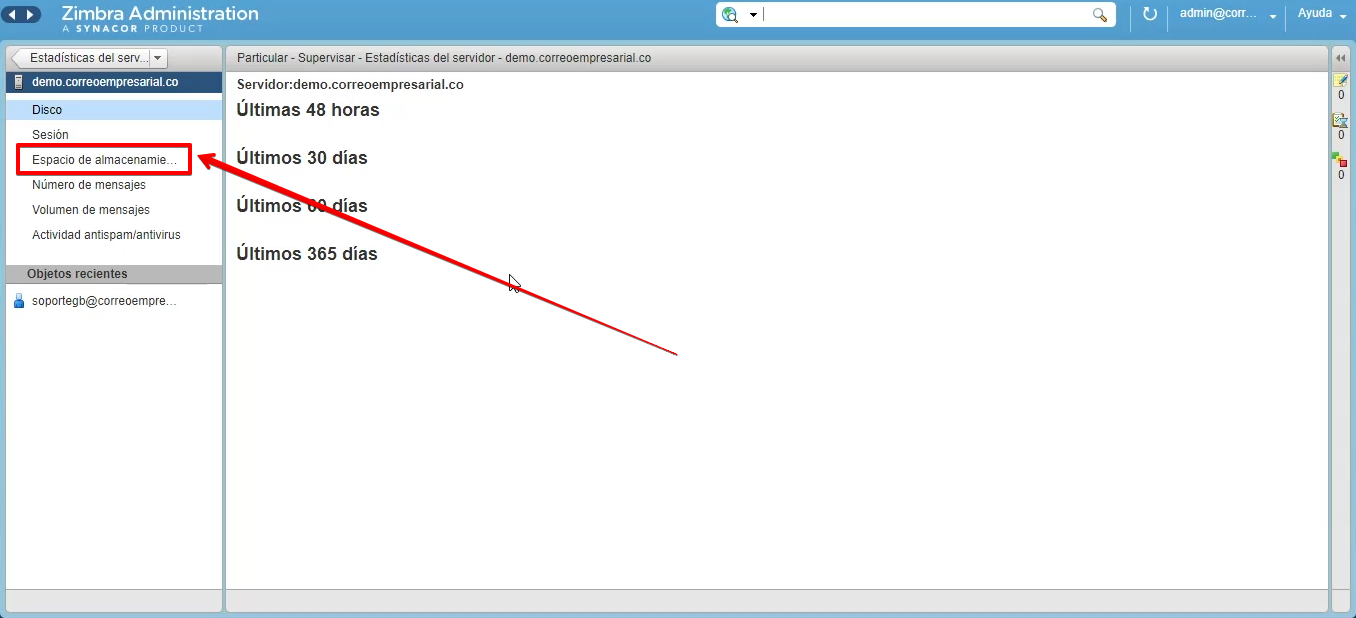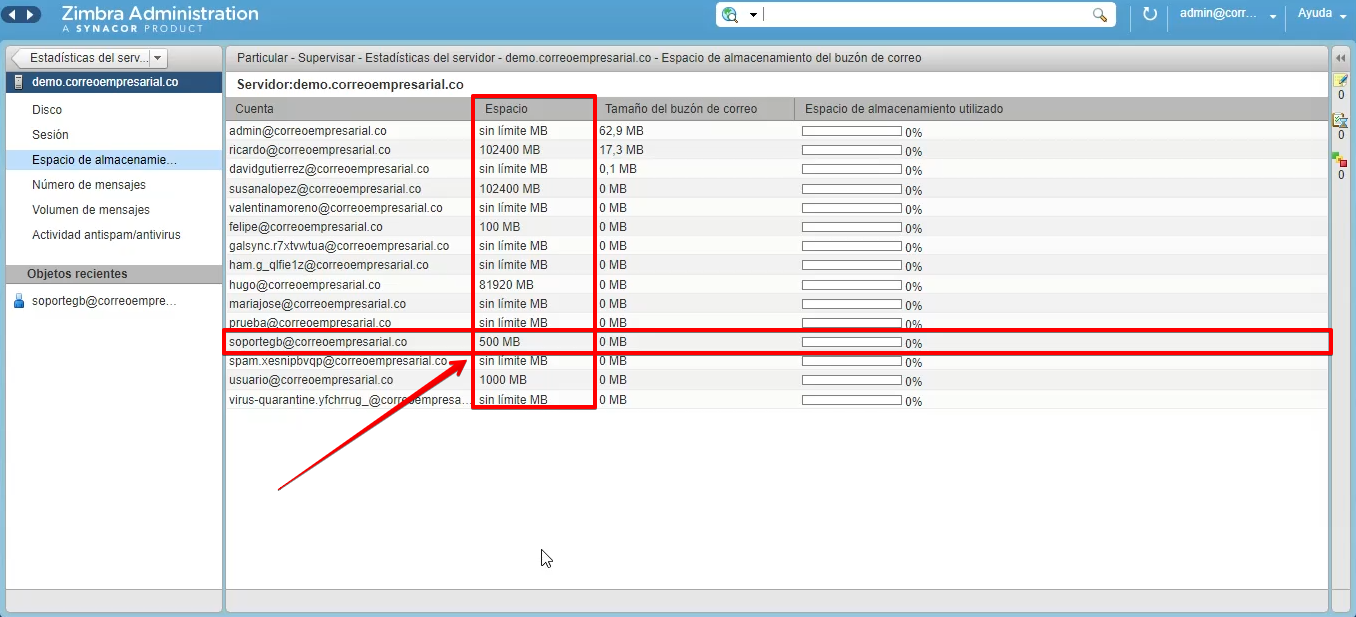Es fundamental administrar y monitorear el espacio que ocupan los buzones de las cuentas de Correo Empresarial, permite tener control de la capacidad máxima que un buzón puede almacenar así evitar que una cuenta acapare todo el almacenamiento del servidor. Otra característica importante es poder monitorear el tamaño del buzón de todas las cuentas en tiempo real para poder tomar medidas administrativas o preventivas.
Paso #1
En el panel de administrador se muestra por defecto la pestaña particular, primero se va a verificar el almacenamiento que cada cuenta de correo tiene, entonces en la parte izquierda de la pantalla se selección la opción supervisar.
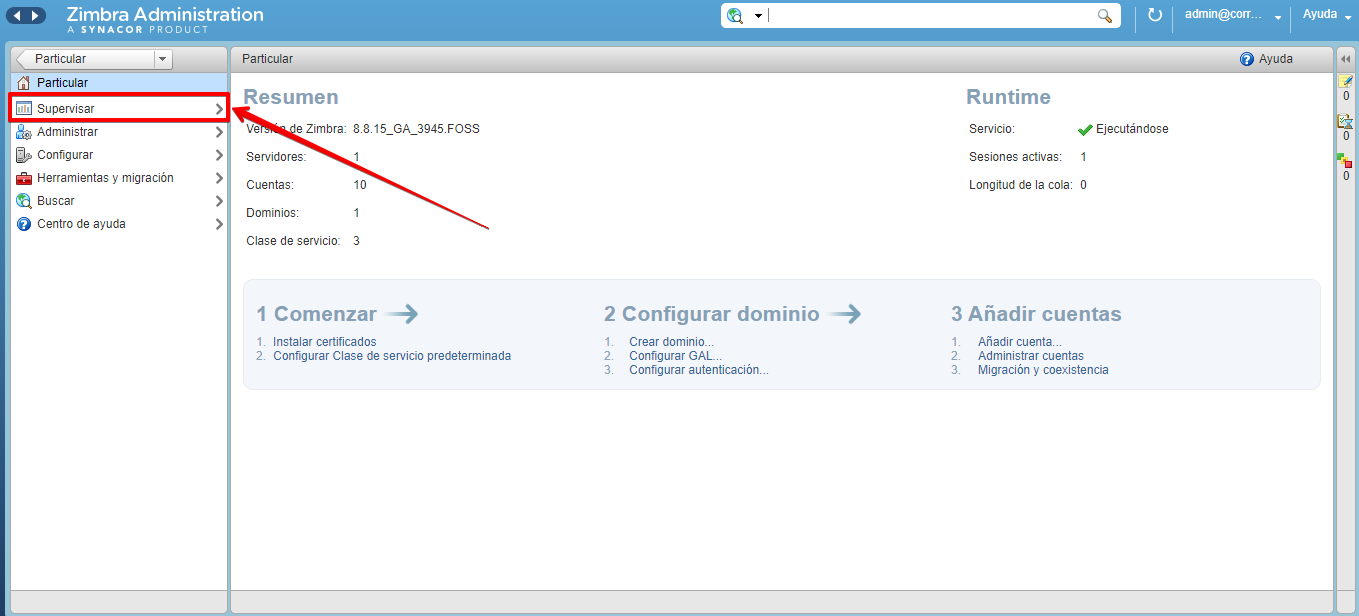
Paso #2
En la ventana supervisar en la parte izquierda de la panta se hace clic en estadísticas del servidor.
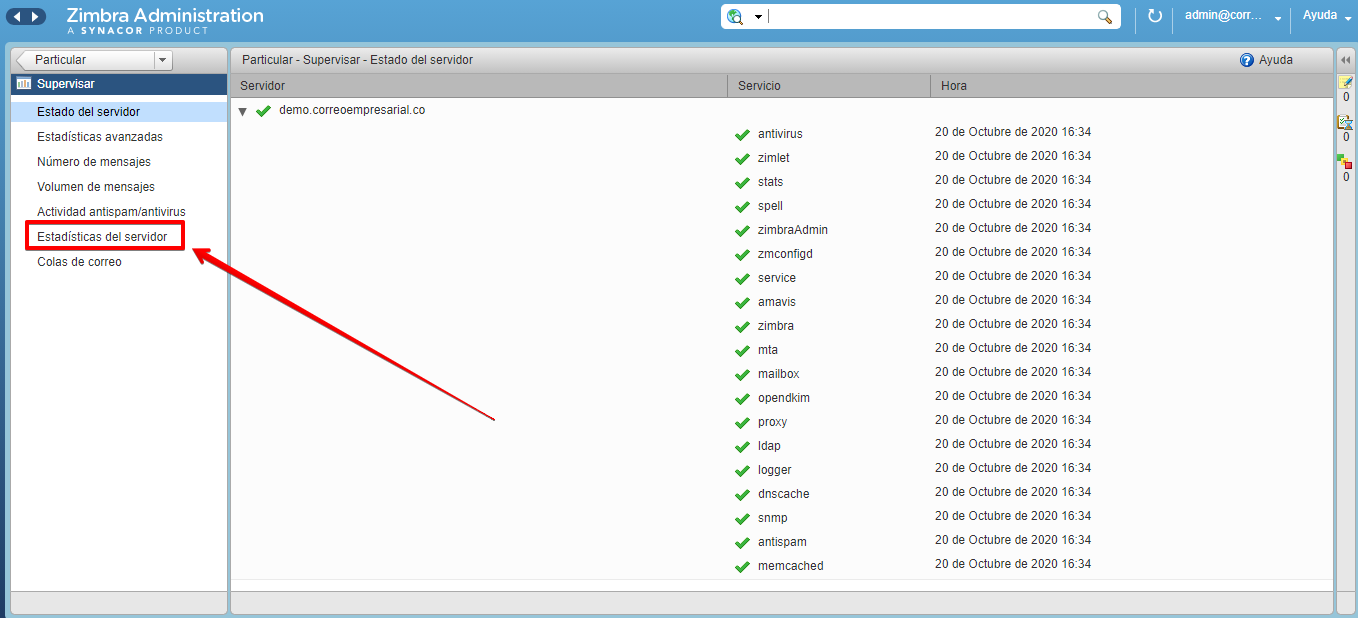
Paso #3
En este caso solo aparece un servidor, en cada caso puede ser diferente y aparecer varios servidores en servicio, se hace clic izquierdo sobre el servidor demo.
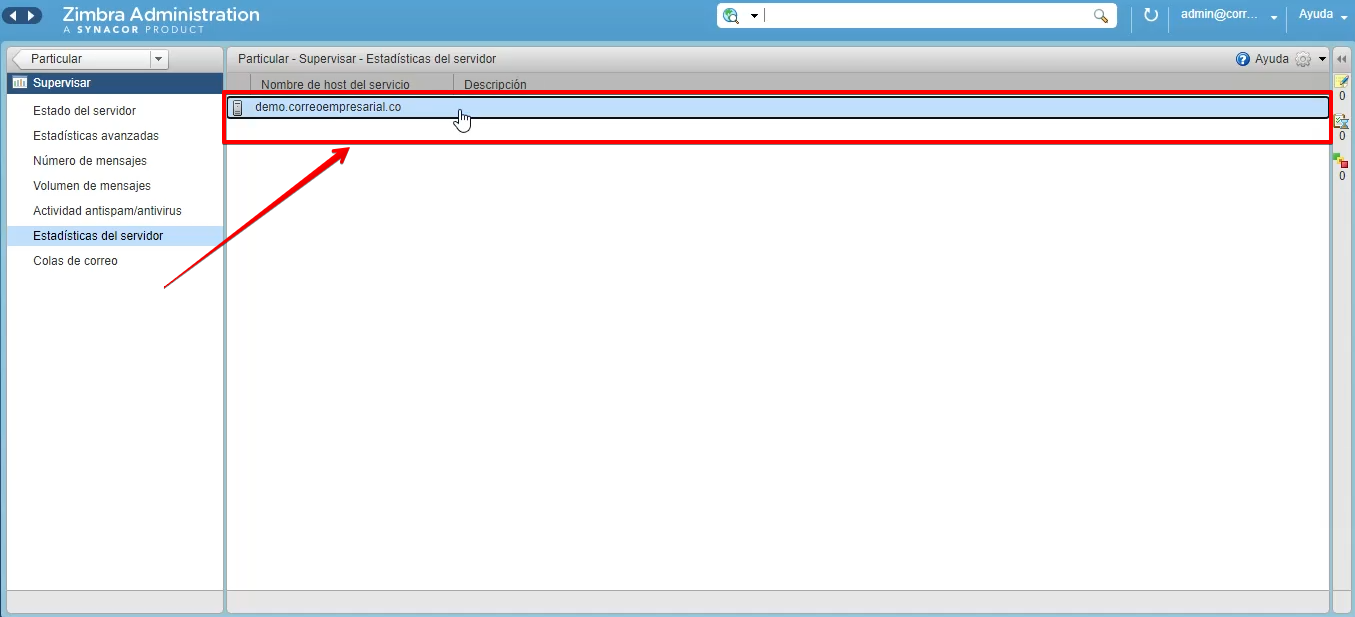
Paso #4
Seguido de clic derecho y selecciona opción ver.

Paso #5
Aparece la ventana “estadísticas del servidor”, en la parte izquierda de la pantalla se selecciona la opción espacio de almacenamiento.
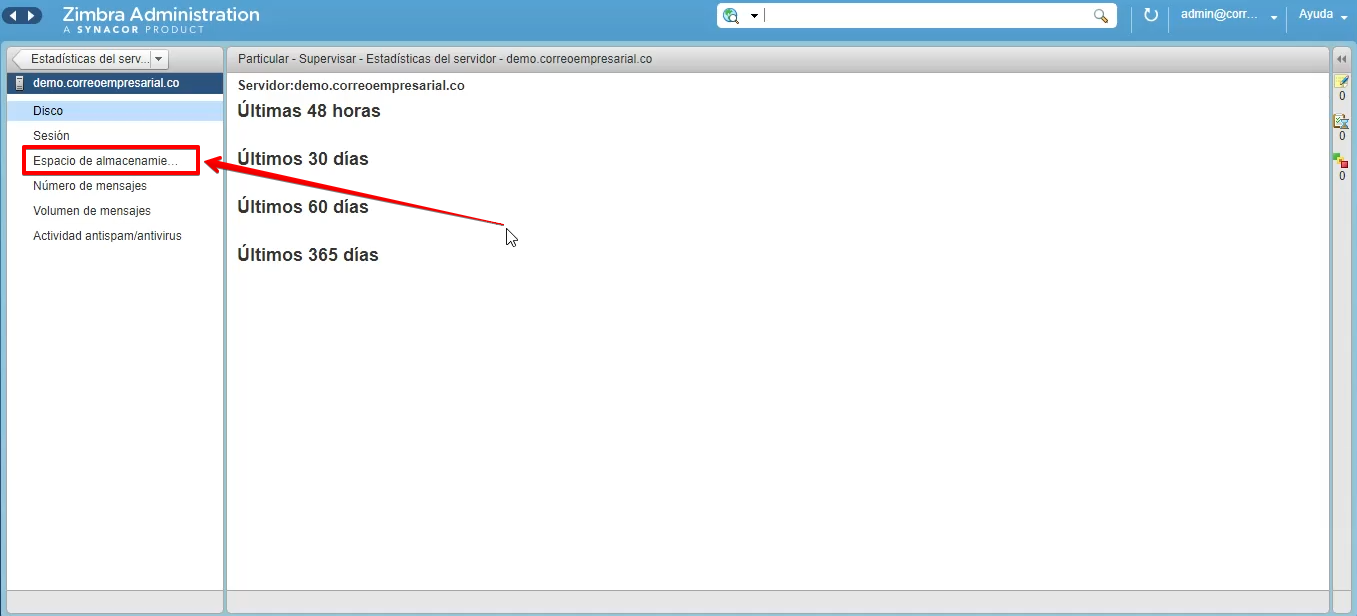
Paso #6
Al seleccionar espacio de almacenamiento, se muestra en pantalla todas las cuentas de correo que el servidor administra, la primera columna están los nombres de cada correo, en la segunda columna el espacio máximo asignado para almacenar correos en la bandeja, en la tercera columna indica el tamaño actual ocupado por cada correo, la cuarta columna aparece una relación porcentual entre el espacio actual ocupado y el espacio total asignado a cada correo electrónico.
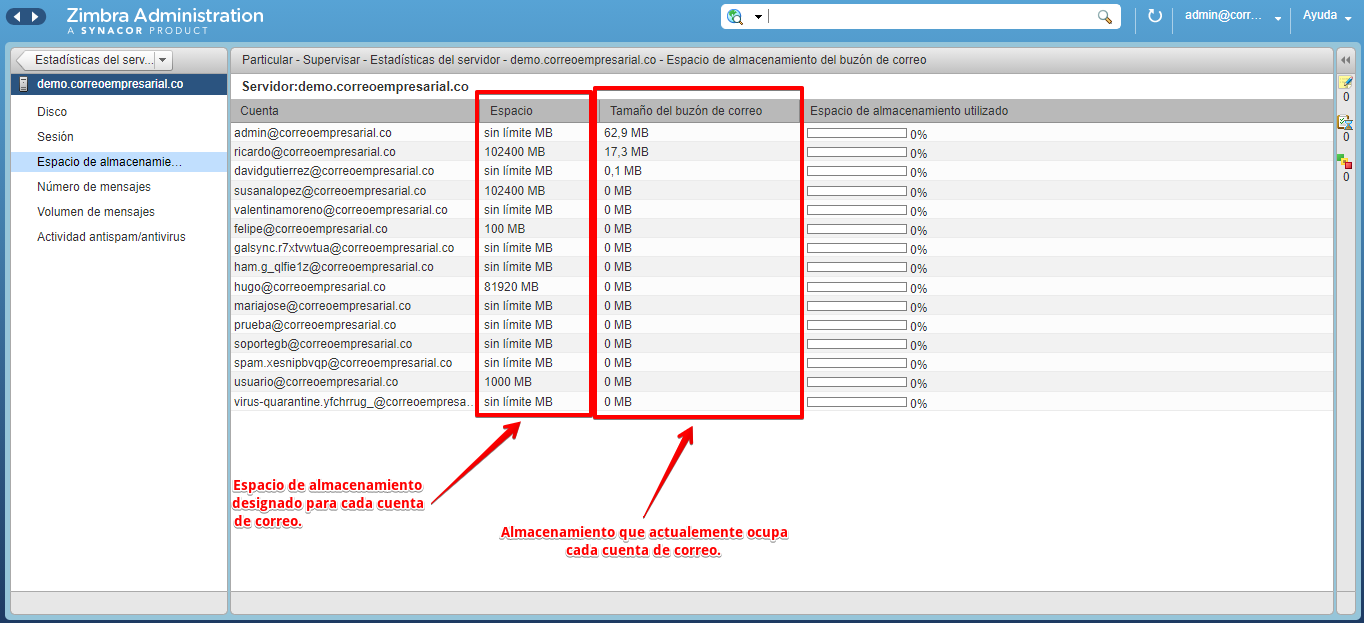
Se verifica los parámetros asignados a los correos de interés, en este caso se desea administrar la cuenta soportegb@correoempresarial.co, que tiene espacio asignado ilimitado.
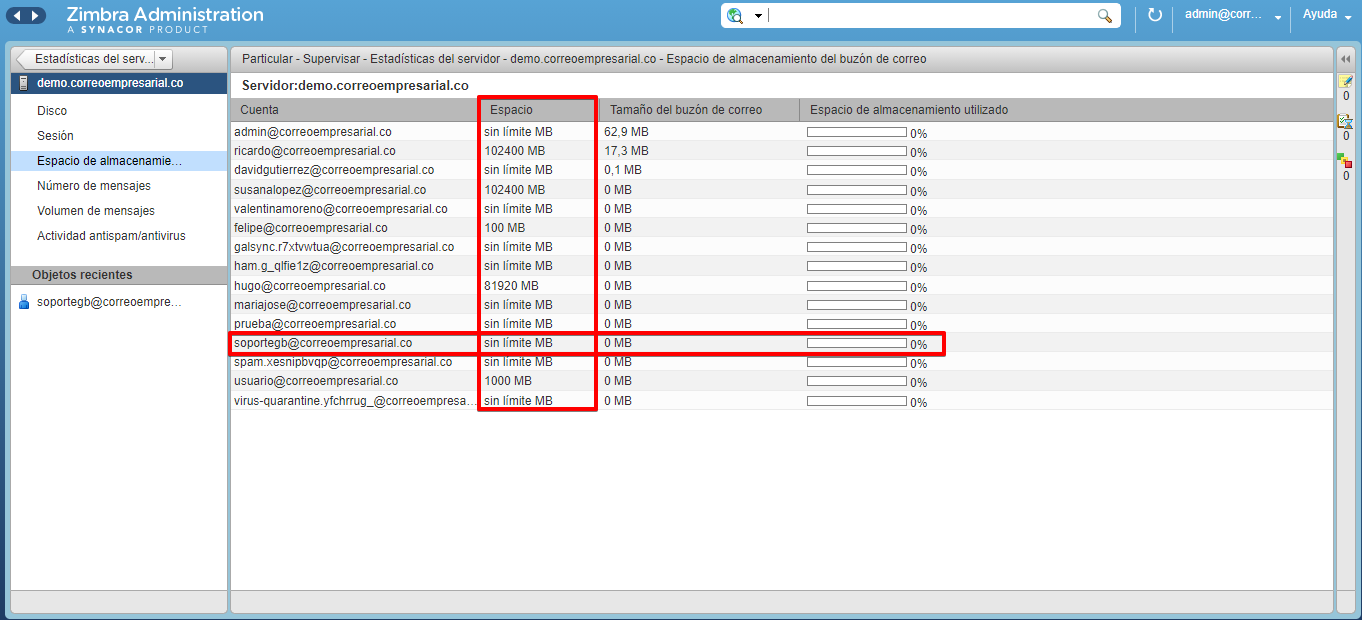
Paso #7
Una vez confirmado los parámetros configurados de todos los correos, se regresa a la pantalla principal de panel de administración, haciendo clic en la parte superior izquierda de la pantalla en el botón gris con el nombre “estadísticas del servidor”. Seguido en el mismo botón se hace clic en el botón particular, para regresar a la pantalla particular del panel de administración.
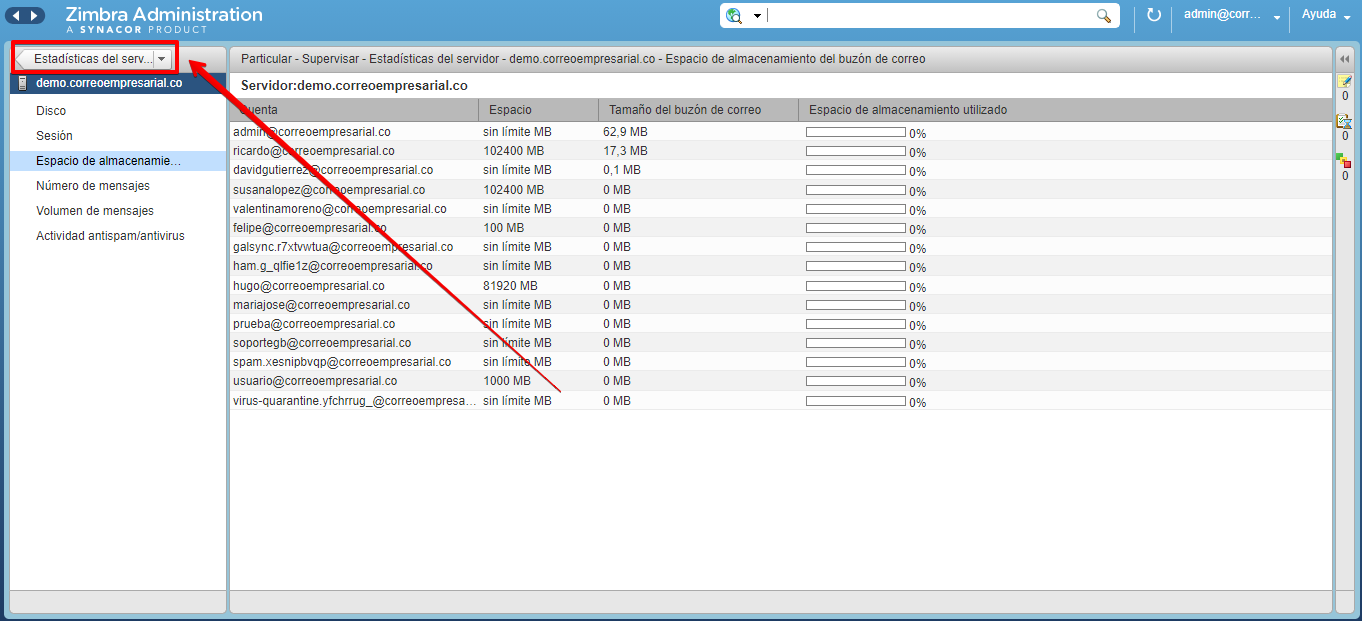
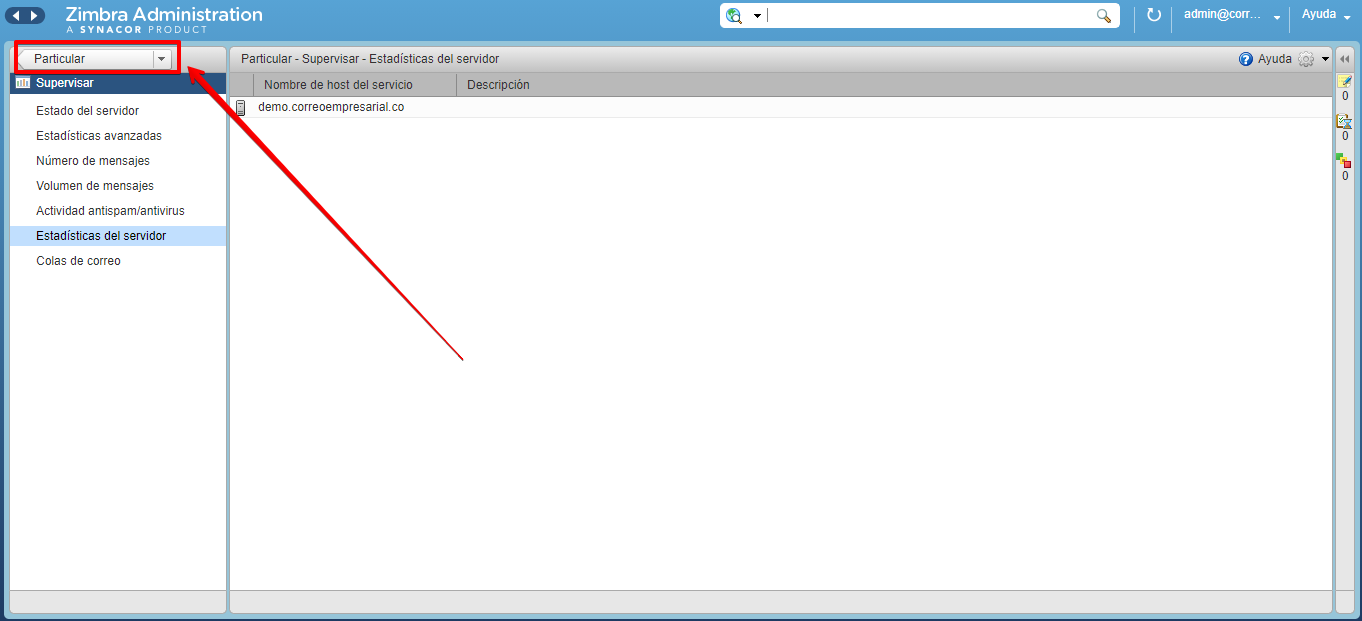
Paso #8
En el panel principal de administrador en la parte izquierda se hace clic en la opción administrar.
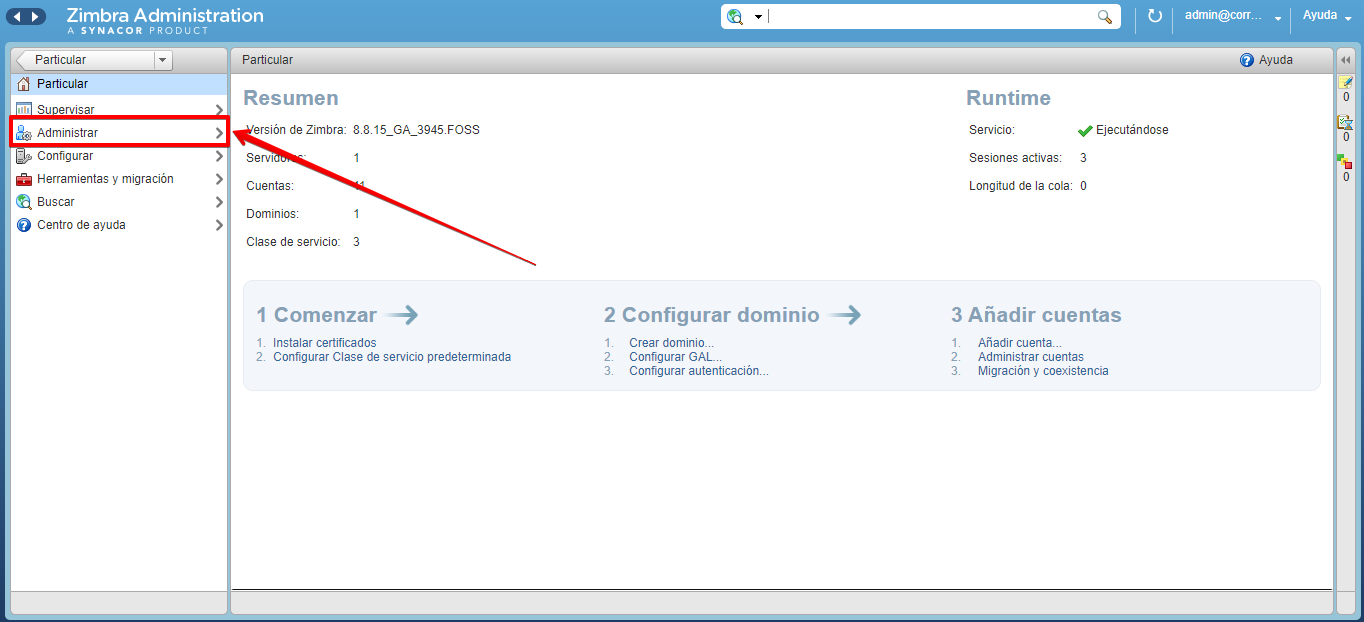
Paso #9
En la pantalla de administrador por defecto muestra todas las cuentas asociadas al dominio, con clic izquierdo se selecciona el correo a modificar, este queda sobreado, seguido se hace clic derecho sobre la selección.
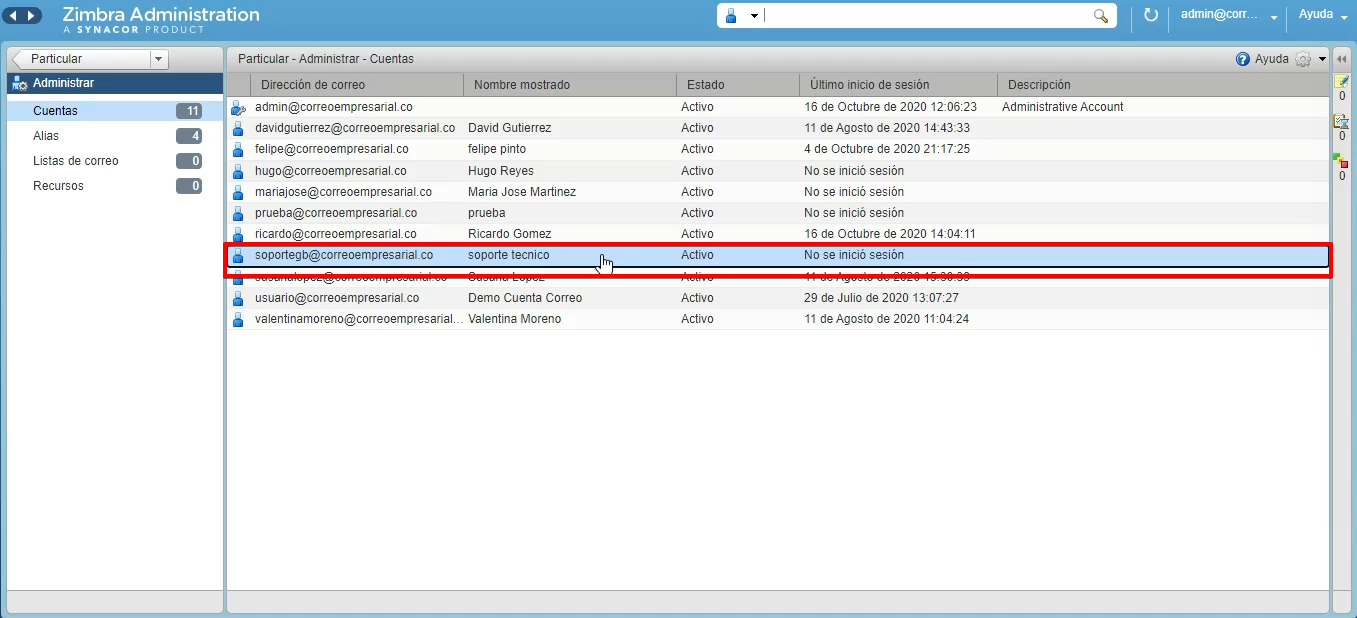
Paso #10
Seguido se hace clic derecho sobre la selección y se elige la opción editar.
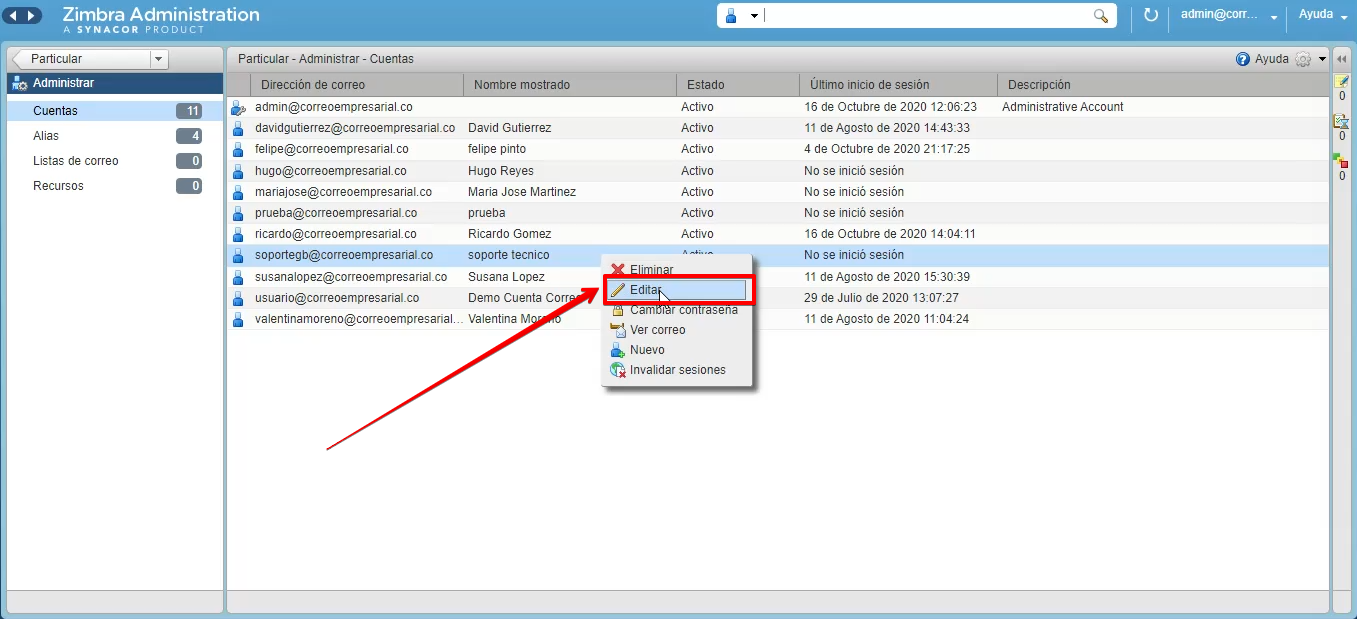
Paso #11
Se muestra toda la información general de la cuenta de soportegb@correoempresarial.co, en la parte izquierda de la pantalla se hace clic en la opción avanzado.
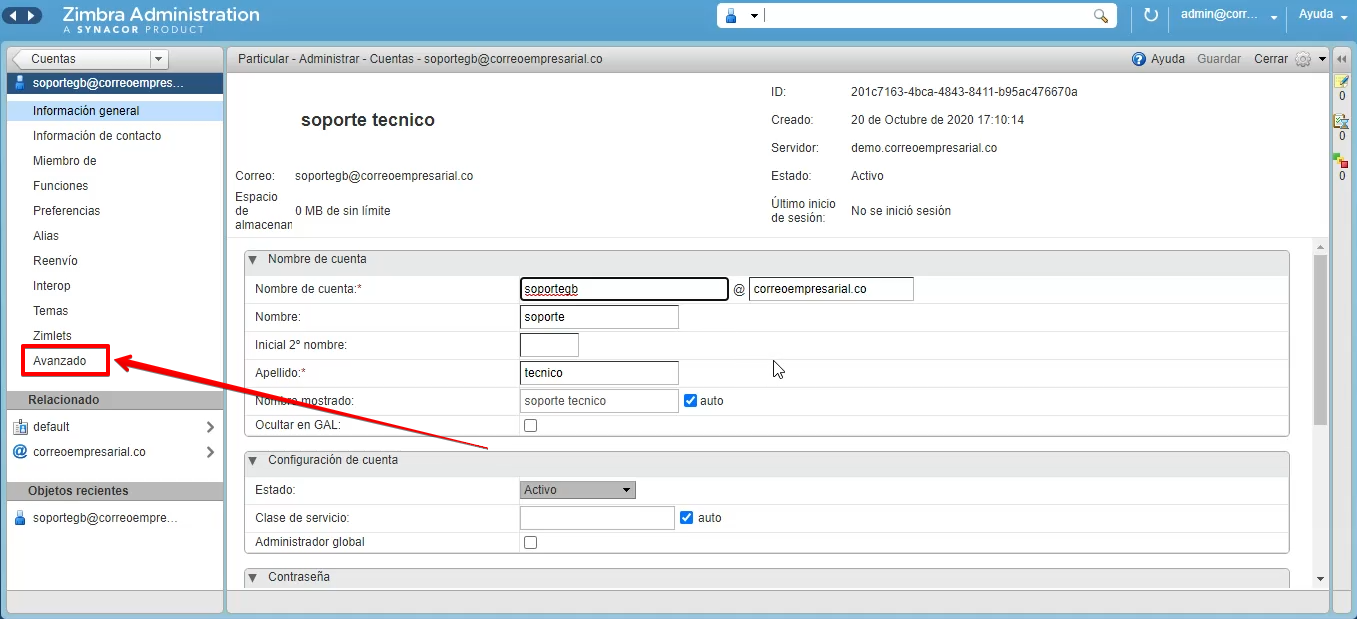
Paso #12
Cambia la pantalla y aparece las opciones avanzadas para configurar en la cuenta, es de interés las casillas relacionadas con las limitaciones de almacenamiento de la cuenta (Quotas). Se identifica la casilla que asigna el espacio de almacenamiento disponible para la cuenta.
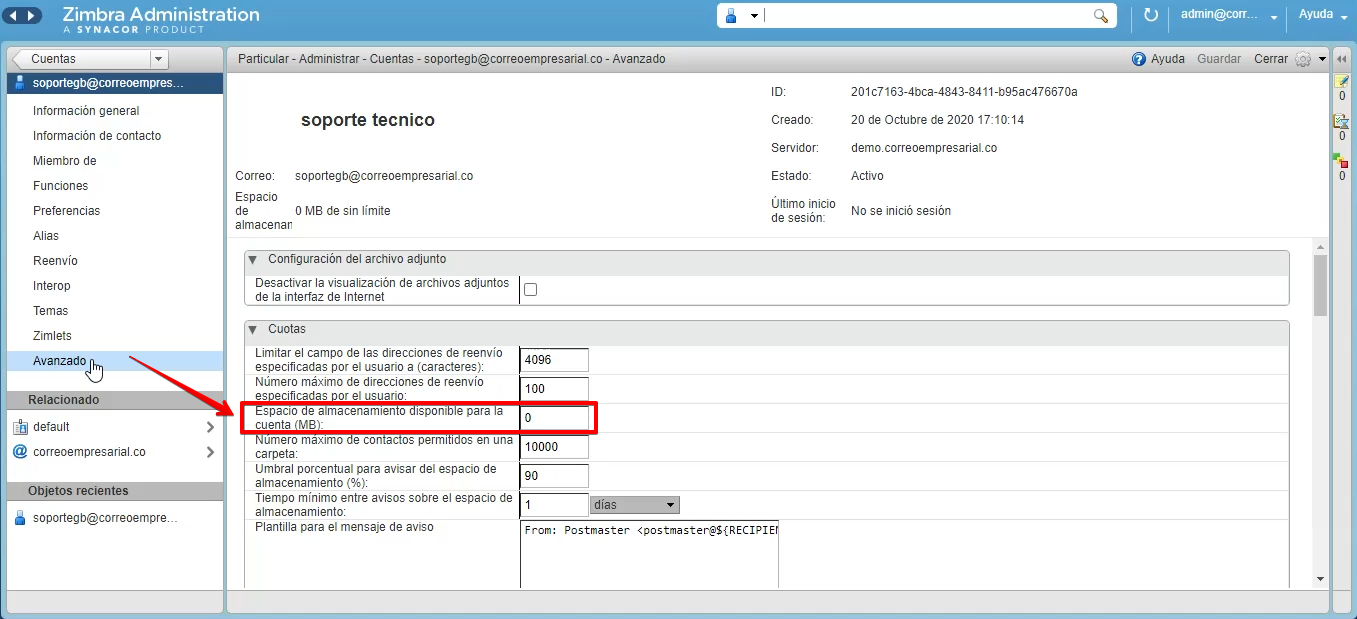
Paso #13
Se asigna la capacidad de almacenamiento que se quiere para la cuenta de correo seleccionada. En este caso son 500Mb.
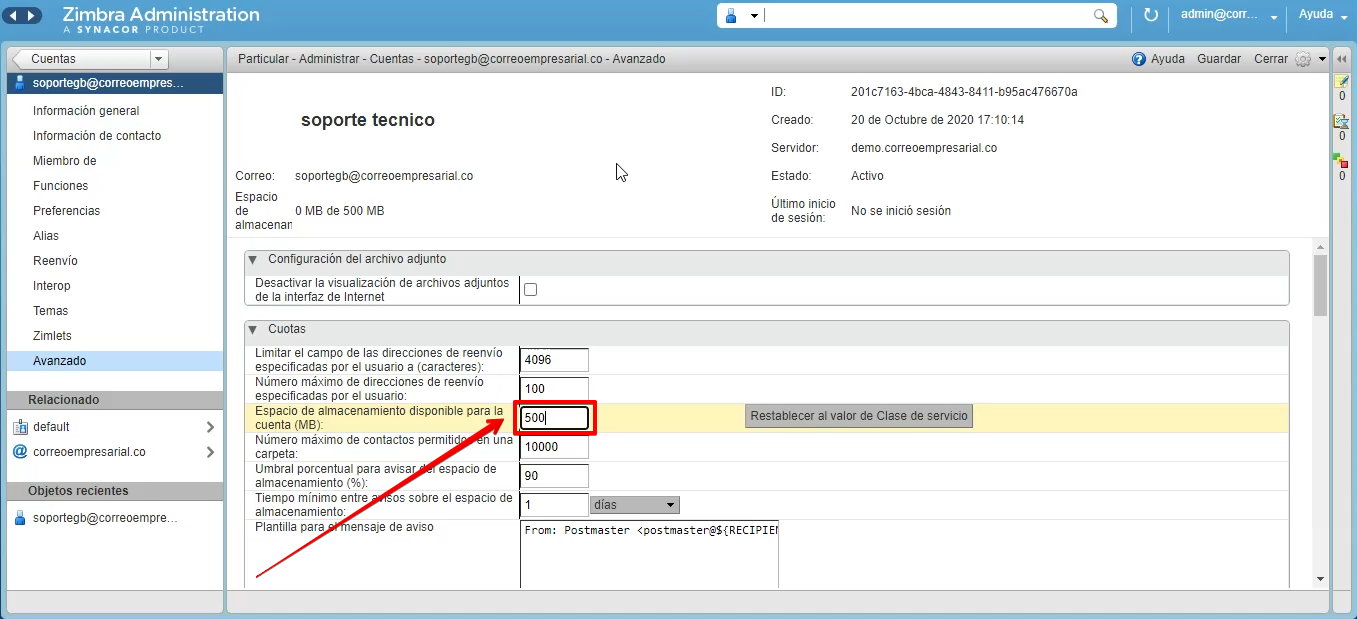
Paso #14
Seguido en la parte superior derecha de la pantalla se hace clic en el botón guardar. Debe aparecer un aviso en la parte superior informando que se han guardado los cambios en la cuenta.
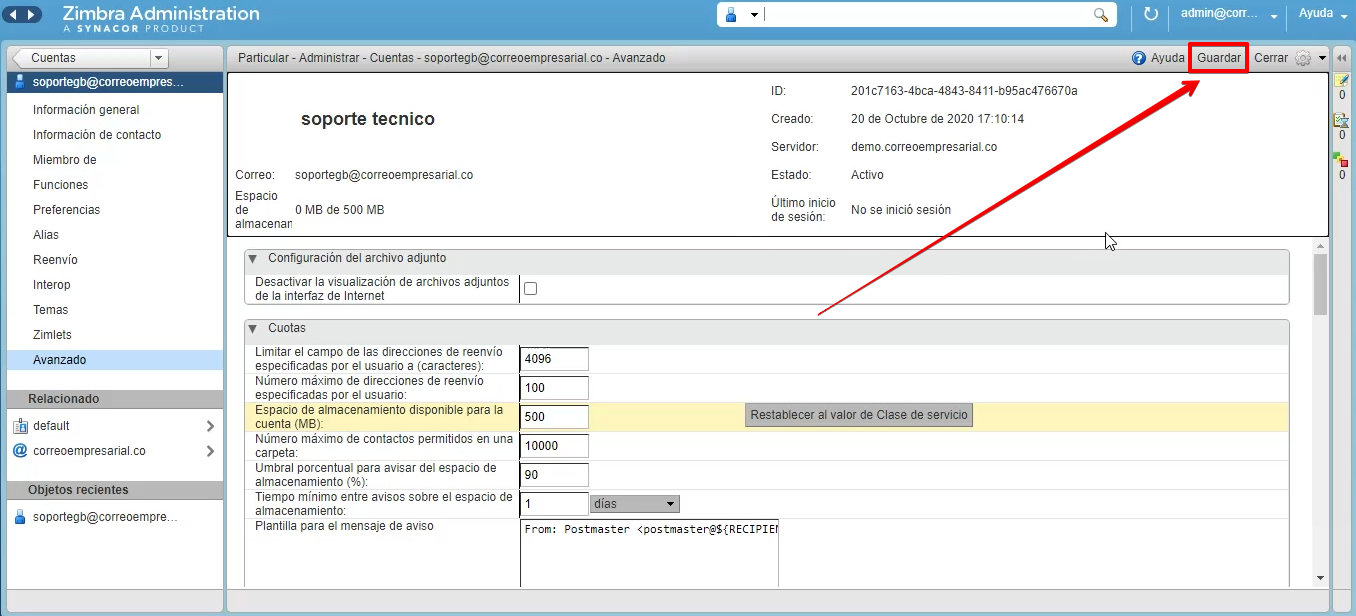
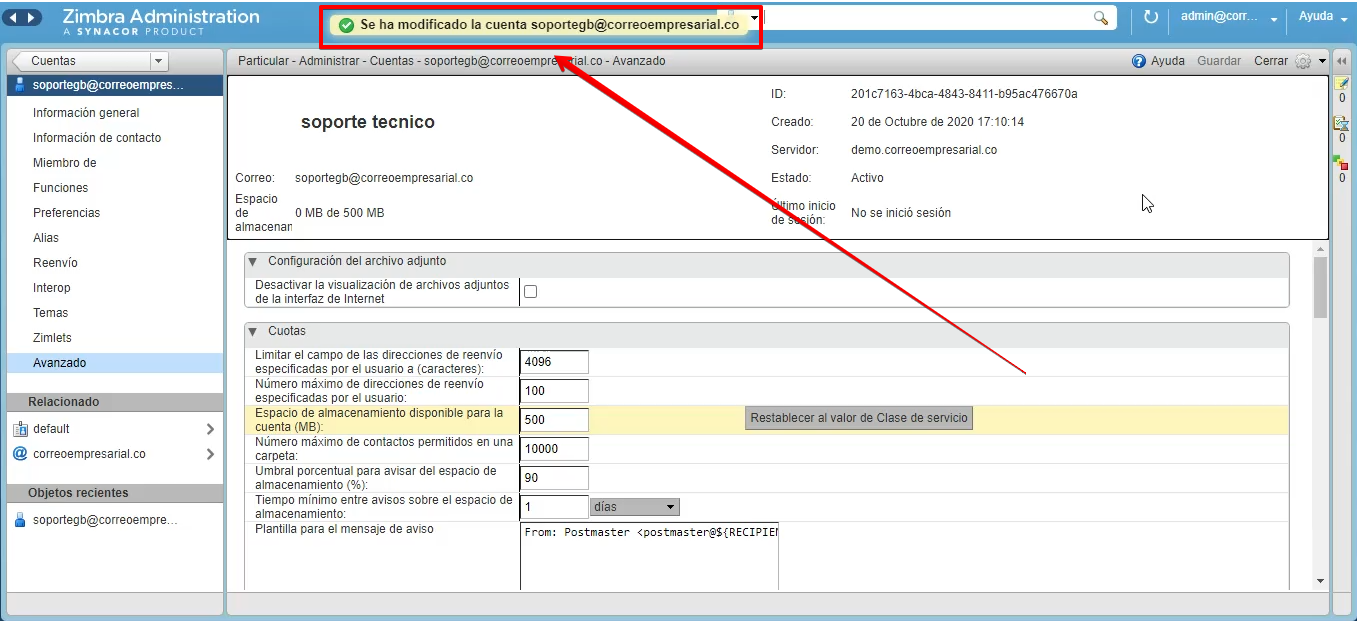
Paso #15
Para confirmar el estado es necesario regresarse a la pantalla particular del panel de administrador, se logra haciendo doble clic en la parte superior izquierda en el botón cuentas y luego en el botón particular.
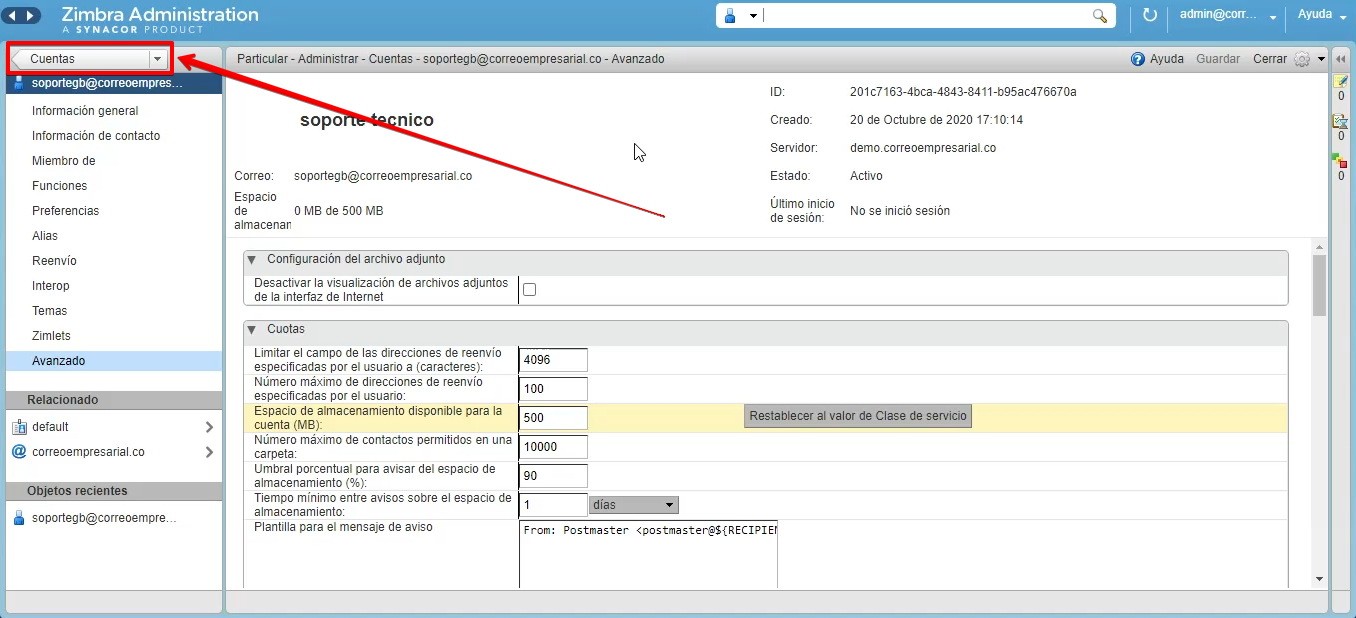
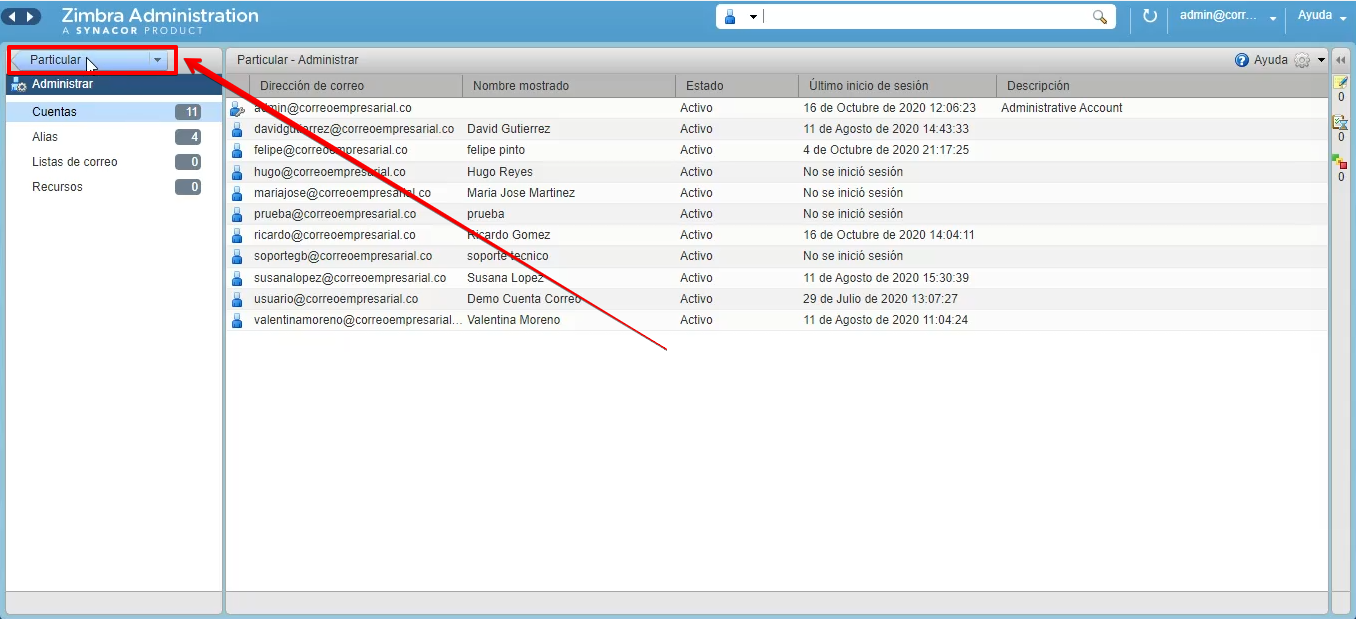
Paso #16
Se selecciona la opción “supervisar” seguido de la opción “estadísticas de servidor”.
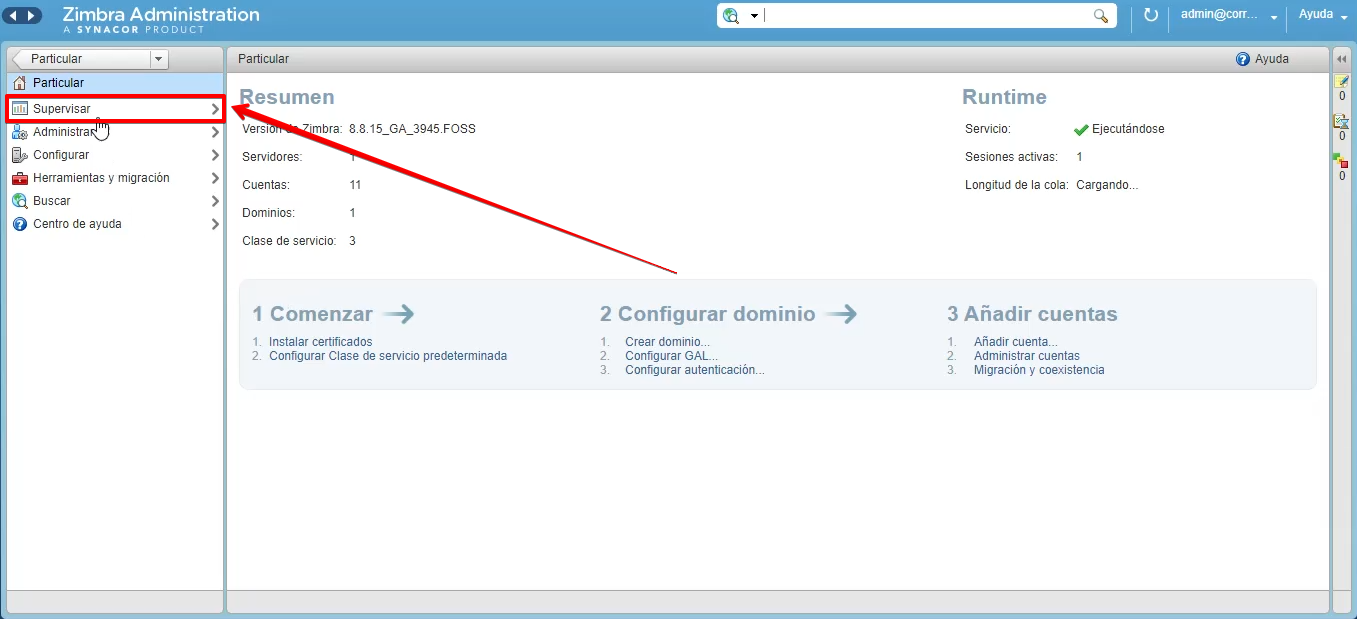
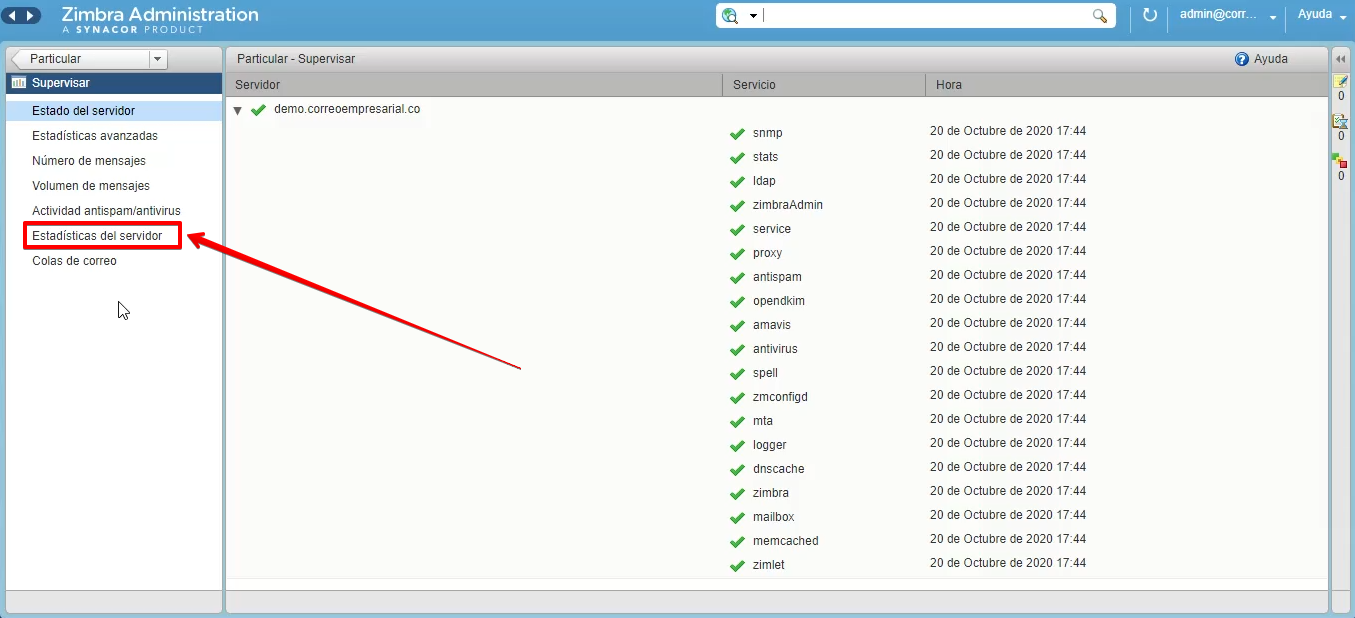
Paso #17
Se selecciona el servidor a verificar, en este caso es solo uno, hace clic derecho y se accede a la opción ver.
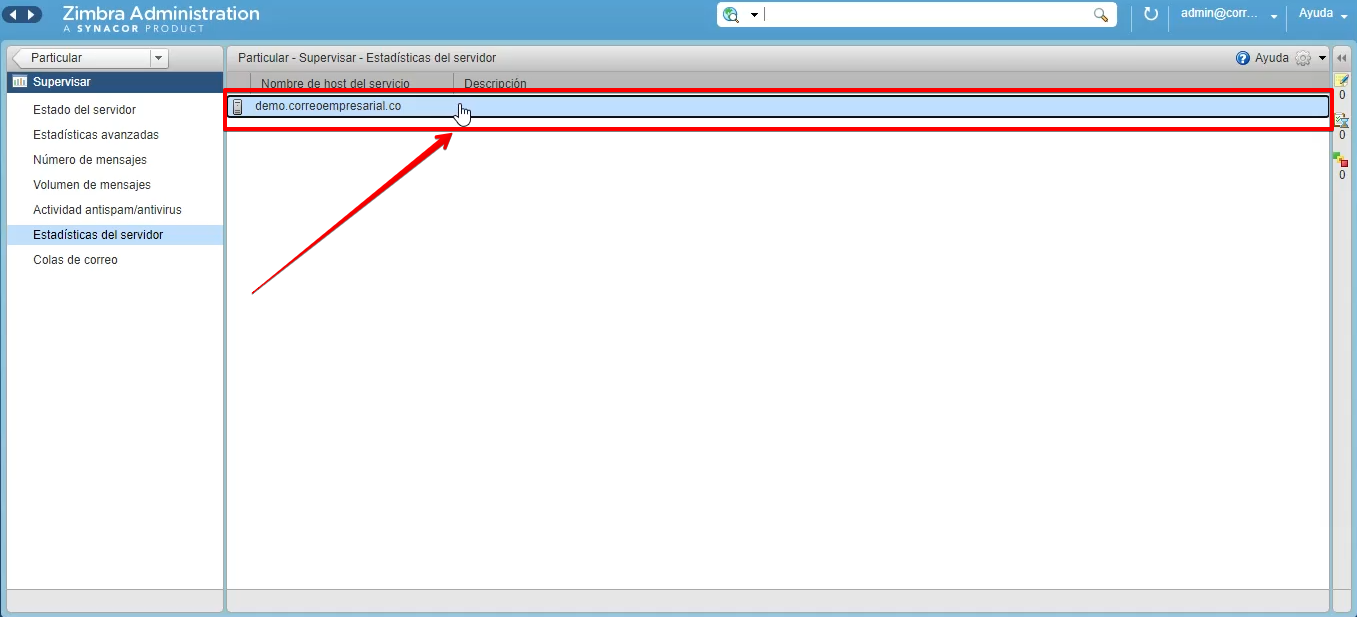

Paso #18
Se verifica que la cuenta soportegb@correoempresarial.co tiene asignado una capacidad máxima de almacenamiento, su valor es de 500Mb.